Guia de uso da FromText
Perguntas Frequentes
|Frequência de Palavras
|Formas de consultar palavras
|Consulta aberta/fechada
|Trilha de consulta
|Palavras de Interesse
|Nuvem de Palavras
|Cortes e Fonte
|Favoritos
|Gráfico de segmentos
|Compartilhar consultas
|Salvar projeto
Perguntas Frequentes
![]() 1. A FromText é um programa para Análise de Conteúdo ou Análise do Discurso?
1. A FromText é um programa para Análise de Conteúdo ou Análise do Discurso?
A FromText não foi desenvolvida para servir (de forma dedicada) à Análise de Conteúdo ou do Discurso e não possui ferramentas específicas para esses ou outros caminhos de análise de textos. A pergunta correta, neste caso, é: se e como a FromText pode me ajudar a desenvolver uma Análise de Conteúdo ou do Discurso?
![]() 2. Quais são os objetivos da FromText?
2. Quais são os objetivos da FromText?
Todas as ferramentas da FromText pretendem facilitar o manuseio do texto inserido, sem realizar inferências através do seu algoritmo. Fica ao usuário o trabalho de, a partir do que é exibido, perceber relações e tendências no texto. Os objetivos da FromText estão alinhados à Teoria Ator-Rede (Leia mais nas perguntas 4 e 5).
![]() 3. Como sei se a FromText pode ser útil para minha pesquisa acadêmica?
3. Como sei se a FromText pode ser útil para minha pesquisa acadêmica?
Sem abrir mão da sua abordagem teórica, você pode questionar: a quantidade de dados que possuo pode ter a leitura favorecida se eu puder consultar todas as frases que atendem a presença e/ou ausência de uma palavra? Outras ferramentas como Nuvem de Palavras ou um Gráfico da Distribuição de uma palavra ao longo do texto podem ajudar a perceber tendências, padrões, relações, interações ou movimentos no texto?
![]() 4. Em resumo, o que é a Teoria Ator-Rede?
4. Em resumo, o que é a Teoria Ator-Rede?
Em Sociologia, a Teoria Ator-Rede propõe que o Social é heterogêneo e inclui também atores (actantes) não humanos (como a TV, os instrumentos de laboratório, o dinheiro, a construção de um edifício, etc.).
Ao desenvolver um estudo através da Teoria Ator-Rede, os(as) pesquisadores(as) precisam encontrar uma forma de acompanhar o trabalho em rede dos atores, que se desdobram em outros conjuntos de atores, que além de se associar, interagem na composição da realidade.
Na Teoria Ator-Rede, mais do que espressar que elementos se conectam (net), é preciso rastrear suas ações, seu trabalho (work), assumindo que mesmo atores não humanos podem autorizar, permitir, conceder, incentivar, sugerir, influenciar, impedir, etc.
![]() 5. Como a Teoria Ator-Rede se expressa na FromText?
5. Como a Teoria Ator-Rede se expressa na FromText?
A FromText foi desenhada para favorecer a busca e rastreio de atores e ações no texto, a partir de sua manipulação.
Apesar desse alinhamento com a Teoria Ator-Rede, a mecânica de agrupar frases a partir da presença e/ou ausência de uma palavra favorece outros tipos de análise (como do discursivas e de conteúdo) na medida que enriquece a leitura do texto de interesse.
![]() 6. Como conduzir uma pesquisa rigorosa com a FromText?
6. Como conduzir uma pesquisa rigorosa com a FromText?
Ao utilizar a FromText como ferramenta única ou conjunta de análise, é fundamental descrever o percurso de pesquisa.
Na escrita de relatos com a Teoria Ator-Rede é preciso fazer testes, experimentos e simulações para comunicar o que foi visto, silenciando-se e dando voz à descrição dos atores trabalhando em rede.
De forma semelhante, mesmo sem adotar a Teoria Ator-Rede em sua pesquisa, acreditamos que só é possível obter rigor durante a utilização da FromText a partir da reflexão e descrição precisa dos percursos trilhados durante a pesquisa.
![]() 7. Como entrar em contato?
7. Como entrar em contato?
Envie um e-mail para: gasilvabruno@gmail.com.
Frequência de Palavras
![]() Você pode analisar seu texto a partir de palavras que já possui interesse (relacionadas ao objetivo/contexto do trabalho) e/ou utilizar a ferramenta Frequência de Palavras para ver uma lista de palavras agrupadas pelo número de vezes que ocorrem no texto.
Você pode analisar seu texto a partir de palavras que já possui interesse (relacionadas ao objetivo/contexto do trabalho) e/ou utilizar a ferramenta Frequência de Palavras para ver uma lista de palavras agrupadas pelo número de vezes que ocorrem no texto.
Enquando exibe a Lista de Frquência, você pode clicar nas palavras desejadas para adicioná-las a sua Lista de Interesses.
A Lista de interesses é uma ferramenta que permite armazenas palavras que você deseja consultar nesse ou outro momento, deixando-as registradas na própria FromText.
Na Lista de Interesses você pode clicar nas palavras para consultá-las.
Formas de consultar palavras
 Esta é a principal ferramenta da FromText. Ao digitar uma palavra na barra de busca você pode clicar no ícone de Lupa ou pressionar a tecla Enter. Ao pesquisar uma palavra a FromText retornará todas as frases (quebras por ponto final, interrogação e exclamação) com a palavra de interesse. Você pode unir condições na busca avançada, digitando, por exemplo "palavraX +palavraY -palavraZ" para exibir apenas trechos que atendam a condição de possuir palavraX e palavraY, sem possuir palavraZ.
Esta é a principal ferramenta da FromText. Ao digitar uma palavra na barra de busca você pode clicar no ícone de Lupa ou pressionar a tecla Enter. Ao pesquisar uma palavra a FromText retornará todas as frases (quebras por ponto final, interrogação e exclamação) com a palavra de interesse. Você pode unir condições na busca avançada, digitando, por exemplo "palavraX +palavraY -palavraZ" para exibir apenas trechos que atendam a condição de possuir palavraX e palavraY, sem possuir palavraZ.
Você também pode pesquisar por mais de uma palavra ao mesmo tempo, utilizando ; (ponto e vírgula) entre as palavras.
A barra de buscas também é utilizada para adicionar palavras à Lista de Interesses (digitando e clicando no ícone de Marcador); gerar um gráfico da distribuição da a palavra de interesse ao longo do texto e gerar uma Nuvem de Palavras considerando somente as frases que possuem a palavra digitada.
Configurações de busca
 O ícone de cadeado permite escolher se, ao buscar uma palavra, você deseja obter apenas retornos exatos da palavra ou também correspondências a trechos. Ao pesquisar "palavr", por exemplo, você poderia obter retornos de "palavra, palavras, palavrinha, palavrão" entre outras. Se optar em consultar apenas trechos exatamente correspondentes ao digitado você só obteria retornos de "palavr", o que pode ou não ocorrer no texto.
O ícone de cadeado permite escolher se, ao buscar uma palavra, você deseja obter apenas retornos exatos da palavra ou também correspondências a trechos. Ao pesquisar "palavr", por exemplo, você poderia obter retornos de "palavra, palavras, palavrinha, palavrão" entre outras. Se optar em consultar apenas trechos exatamente correspondentes ao digitado você só obteria retornos de "palavr", o que pode ou não ocorrer no texto.
Essa configuração de busca também se aplica a busca feita para gerar o Gráfico de Ocorrência por Segmento.
Trilhas (histórico de consultas)
![]() Todas as palavras consultadas são guardadas na lista de trilha. Isso permite refletir sobre o próprio caminho percorrido através do texto, ajudando a perceber direções que ainda não foram exploradas no texto ou mesmo ajudando a relembrar consultas que foram interessantes para a análise.
Todas as palavras consultadas são guardadas na lista de trilha. Isso permite refletir sobre o próprio caminho percorrido através do texto, ajudando a perceber direções que ainda não foram exploradas no texto ou mesmo ajudando a relembrar consultas que foram interessantes para a análise.
A Trilha de Palavras é uma das informações armazenadas e recuperadas nas suas próximas utilizações. Para isso é importante que você sempre clique em salvar antes de fechar a Fromtext e guarde com você o link de acesso para o seu projeto.
Palavras de Interesse
![]() O ícone de marcador está localizado tanto no menu vertical como no menu horizontal. No menu vertical é possível visualizar Lista de Palavras de Interesse, com palavras que foram marcadas para consulta como interessantes para consulta em outro momento. Com o ícone do menu horizontal é possível inserir palavras na lista.
O ícone de marcador está localizado tanto no menu vertical como no menu horizontal. No menu vertical é possível visualizar Lista de Palavras de Interesse, com palavras que foram marcadas para consulta como interessantes para consulta em outro momento. Com o ícone do menu horizontal é possível inserir palavras na lista.
Também é possível adicionar palavras à lista clicando sobre elas na Lista de Frequência.
Nuvem de palavras Geral e por Recorte
![]() Há duas formas de gerar Nuvem de Palavras com a FromText. A primeira (localizada no menu vertical) produz uma nuvem considerando o texto na íntegra. Esse tipo de nuvem pode ser útil para dar ideia do universo do texto além da Lista de Frequência, já que dispõe visiualmente os elementos considerando o número de ocorrências de cada palavra para aumentar ou diminuir seu tamanho em relação as demais palavras.
Há duas formas de gerar Nuvem de Palavras com a FromText. A primeira (localizada no menu vertical) produz uma nuvem considerando o texto na íntegra. Esse tipo de nuvem pode ser útil para dar ideia do universo do texto além da Lista de Frequência, já que dispõe visiualmente os elementos considerando o número de ocorrências de cada palavra para aumentar ou diminuir seu tamanho em relação as demais palavras.
![]() A segunda opção para gerar Nuvem de Palavras está no menu horizontal. Para utilizá-la é preciso digitar uma palavra na barra de buscas. A FromText então busca todas as frases com a palavra desejada e a Nuvem de Palavras é gerada com base nessas frases.
A segunda opção para gerar Nuvem de Palavras está no menu horizontal. Para utilizá-la é preciso digitar uma palavra na barra de buscas. A FromText então busca todas as frases com a palavra desejada e a Nuvem de Palavras é gerada com base nessas frases.
Esse tipo de Nuvem é interessante para perceber visualmente palavras que co-ocorrem em frases com a palavra desejada, podendo favorecer novas percepções sobre relações existentes. Uma possibilidade é então buscar "palavraX +palavraY" para verificar as frases onde as duas palavras ocorrem.
Cores e Fonte
![]() Existem algumas opções de cores já programadas com diferentes tons para que você escolha um que seja mais confortável para sua leitura. Basta clicar no ícone de Paleta de Cores para trocar entre as opções.
Existem algumas opções de cores já programadas com diferentes tons para que você escolha um que seja mais confortável para sua leitura. Basta clicar no ícone de Paleta de Cores para trocar entre as opções.
 Outra opção para melhor conforto durante a leitura é o ajuste no tamanho da fonte. Sob a mesma lógica, basta clicar sobre o ícone para alternar entre as opções.
Outra opção para melhor conforto durante a leitura é o ajuste no tamanho da fonte. Sob a mesma lógica, basta clicar sobre o ícone para alternar entre as opções.
Trechos Favoritos
![]() Ao consultar trechos você verá ao lado esquerdo de cada trecho uma estrela não preenchida. Este ícone serve para incluir o respectivo trecho na Lista de Favoritos.
Ao consultar trechos você verá ao lado esquerdo de cada trecho uma estrela não preenchida. Este ícone serve para incluir o respectivo trecho na Lista de Favoritos.
Isso permite que você organize os principais trechos de cada consulta e escreva comentários sobre eles. Comentar os trechos pode servir tanto para uma organização pessoal sobre a pesquisa em desenvolvimento como para destacar para outras pessoas que acessem sua pesquisa o que aqueles trechos significam no contexto da pesquisa. Para exibir a lista de favoritos basta clicar no ícone de estrela no menu vertical.
Gráfico de ocorrência por segmentos do texto
 O Gráfico de Ocorrências por Segmento divide o texto inserido em 10 partes de mesmo número de frases e consulta a ocorrência da palavra de interesse em cada um dos trechos. Para isso é preciso digitar a palavra desejada na barra de busca e clicar no ícone de Gráfico.
O Gráfico de Ocorrências por Segmento divide o texto inserido em 10 partes de mesmo número de frases e consulta a ocorrência da palavra de interesse em cada um dos trechos. Para isso é preciso digitar a palavra desejada na barra de busca e clicar no ícone de Gráfico.
Você pode gerar gráfico para até 3 palavras para acompanhar sua distribuição no texto. Isso pode ser interessante para perceber tendências na escrita e momentos do texto em que duas ou mais palavras co-ocorrem ou se distanciam no texto.
Compartilhar consultas
 Você pode gerar um link direto para a consulta de uma ou mais palavras. Isso serve para que, em trabalhos acadêmicos, as pessoas interessadas possam abrir a FromText direto na consulta referida.
Você pode gerar um link direto para a consulta de uma ou mais palavras. Isso serve para que, em trabalhos acadêmicos, as pessoas interessadas possam abrir a FromText direto na consulta referida.
Salvar e compartilhar
 Todo projeto na Fromtext gera um ID. Esse número é único e serve para que nos próximos acessos você recupere texto inserido, lista de interesses, trilha, favoritos, comentários e texto de apresentação.
Todo projeto na Fromtext gera um ID. Esse número é único e serve para que nos próximos acessos você recupere texto inserido, lista de interesses, trilha, favoritos, comentários e texto de apresentação.
É sempre necessário clicar no ícone Salvar para enviar as informação ao banco de dados. Ao clicar, você pode copiar e guardar o link de acesso ao seu projeto. Outras pessoas podem acessar seu projeto simultaneamente, mas se clicarem no ícone Salvar as informações serão sobrepostas.
Em breve será possível criar uma senha para proteger seu projeto da edição de terceiros, gerando dois links: um para edição, outro para visualização. Isso permite que você disponibilize seu projeto na FromText em textos acadêmicos, por exemplo, de forma que o texto também possa ser explorado por leitores e leitoras do seu trabalho.
